Im heutigen Blogartikel stelle ich Ihnen eine weitere Neuerung des Patches zu Adobe Captivate 7 genauer vor: Das Löschen nicht verwendeter Schaltflächen- und Beschriftungsbilder.
|
Zu diesem Tutorial | |
| Programm: Adobe Captivate 7 Schwierigkeitsgrad: Fortgeschrittene Benötigte Zeit: ca. 5 Minuten | Ziel: Sie lernen, wie Sie nicht verwendete Schaltflächen- und Beschriftungsbilder löschen. |
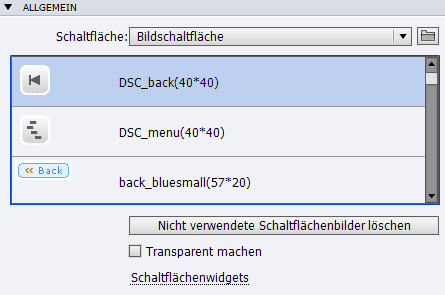
Eigene Bild- und Textschaltlfächenstile in Captivate verwenden
In zwei früheren Blogartikeln habe ich Ihnen bereits gezeigt, wie Sie eigene Bildschaltflächen und eigene Textbeschriftungsstile verwenden können.
Was bringen uns nun die neuen Funktionen Nicht verwendete Schaltflächenbilder löschen sowie Nicht verwendete Beschriftungsbilder löschen?
Wenn Sie einen eigenen Stil in Captivate importieren, dann behält sich Captivate standardmäßig diesen Stil innerhalb des gerade geöffneten Projektes in Erinnerung. In der Praxis bedeutet dies, dass jeder Stil, den Sie im Projekt ausprobieren, in das Projekt gespeichert wird. Gerade in der Designphase ist es in der Praxis üblich, einen Stil mehrfach zu importieren, um ggf. Farben und Größen zu justieren. Ohne die neue Funktion müssten Sie hierzu entweder immer ein neues leeres Projekt zum Testen verwenden oder alternativ den Dateinamen des Stils mit jedem Testlauf verändern, da Captivate die bestehenden Stile nicht ersetzt. Durch die neuen Funktionen können Sie nun das Gedächtnis mit einem Klick löschen.
Nicht verwendete Beschriftungsbilder/Schaltflächenbilder löschen
Um Ihr Projekt von nicht verwendeten Textbeschriftungs- oder Schaltflächenstilen zu bereinigen, gehen Sie wie folgt vor:
- Markieren Sie eine Textbeschriftung/Schaltfläche.
- Klicken Sie im Bedienfeld Eigenschaften unter Allgemein auf den Button Nicht verwendete Beschriftungsbilder löschen/Nicht verwendete Schaltlfächenbilder löschen.
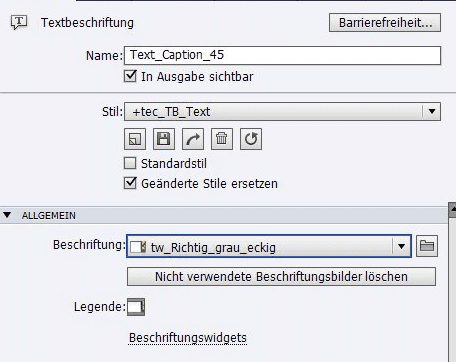 Ein Pop-Up-Fenster zeigt Ihnen alle nicht verwendeten Beschriftungsbilder/Schaltflächenbilder. Bei Bedarf können Sie auch nur bestimmte Beschriftungsbilder/Schaltflächenbilder löschen.
Ein Pop-Up-Fenster zeigt Ihnen alle nicht verwendeten Beschriftungsbilder/Schaltflächenbilder. Bei Bedarf können Sie auch nur bestimmte Beschriftungsbilder/Schaltflächenbilder löschen.
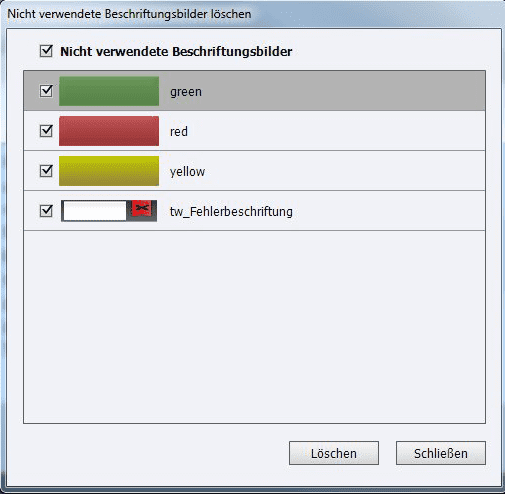
- Bestätigen Sie mit Löschen.
Übrigens: Wenn Sie gerne mehr über Captivate erfahren möchten, werfen Sie doch einen Blick in unser aktuelles Buch oder besuchen Sie eine unserer Schulungen. Bei Fragen und Anregungen können Sie uns gerne jederzeit kontaktieren.